Người dùng Windows muốn chuyển sang Linux sẽ thích môi trường desktop quen thuộc của Linux Mint. Cinnamon cho phép trải nghiệm desktop truyền thống phù hợp cho người mới bắt đầu và cung cấp khả năng tùy chỉnh để đáp ứng các yêu cầu khác nhau.
Bạn đang muốn chỉnh sửa giao diện của màn hình Cinnamon? Bài viết sau sẽ giới thiệu các cách tùy chỉnh desktop của bạn theo cách tốt nhất có thể.
1. Bật Hiệu ứng Hệ thống
Mặc dù tính năng này không được sử dụng thường xuyên, nhưng các nhà phát triển đã phát triển và cung cấp rất nhiều hiệu ứng desktop. Phần Effects (Hiệu ứng) liên quan đến các khía cạnh khác nhau của màn hình nền như đến menu, cửa sổ, hộp thoại, v.v.
Hãy thoải mái thử nghiệm các thanh cuộn (scollbar) đồng thời tùy chỉnh các tùy chọn cửa sổ khác nhau. Có rất nhiều thứ để xem và sử dụng trong tùy chọn Effects.
2. Tinh chỉnh Cài đặt Phông chữ
Trong phần cài đặt, có một tùy chọn để tùy chỉnh phông chữ hệ thống. Người dùng có thể dễ dàng lựa chọn các kiểu và kích thước phông chữ trong toàn bộ hệ thống.
Bạn có thể tinh chỉnh toàn bộ giao diện của màn hình Cinnamon với cài đặt phông chữ hoặc đơn giản là dùng các phông chữ cơ bản, sự lựa chọn là của bạn.
3. Thay đổi Theme và Biểu tượng
Nhiều người dùng đánh giá cao sự đa dạng của các theme (mẫu giao diện) có sẵn trong Linux Mint. Mọi thứ đều ở trước mắt bạn và bạn không cần phải đào bới trên toàn bộ hệ thống để thay đổi một vài cài đặt.
Không giống như một số hệ điều hành khác, trong Linux Mint, bạn có mọi thứ ở ngay nơi bạn muốn. Bạn có quyền kiểm soát Trình quản lý cửa sổ, các tùy chỉnh bảng điều khiển và các biểu tượng có sẵn và thay đổi bất kỳ thứ gì bạn muốn, chỉ bằng một vài cú click chuột.
4. Đùa nghịch với applet của Cinnamon
Các applet của Cinnamon bao gồm tất cả các thứ mà người dùng có thể đặt ở bảng điều khiển (panel) dưới cùng của màn hình. Những thứ như lịch và bố cục bàn phím là các tùy chọn mà người dùng thường chọn. Hơn nữa, bạn có thể thêm hoặc xóa các phần tử trong phần applet đã cài đặt thông qua tab Manage (Quản lý).
Một số ứng dụng bổ sung rất được khuyến khích bao gồm Thông tin thời tiết và nhiệt độ CPU. Trong trường hợp bạn muốn chuyển một applet sang một bảng điều khiển khác hoặc muốn đặt nó ở một vị trí khác, chỉ cần nhấp chuột phải vào bảng điều khiển và chuyển từ chế độ chỉnh sửa (edit mode) sang chế độ hoạt động (functioning mode). Sau đó, kéo applet vào bảng điều khiển mà bạn muốn để nó.
5. Thêm nhiều Cinnamon Desklets
Desklet là những thứ mà người dùng có thể đặt trực tiếp trên desktop Cinnamon của họ. Chúng bao gồm nhiều tùy chọn khác nhau, từ đồng hồ desktop đến chương trình trình khởi chạy.
Để truy cập Desklets, hãy chuyển đến menu Cài đặt (Settings) và bạn sẽ tìm thấy nhiều tùy chọn để lựa chọn. Bạn cũng có thể nhấp chuột phải vào màn hình desktop của mình và chọn tùy chọn Add Desklets (Thêm desklet).
Trong tab General Settings (Cài đặt chung), bạn có thể tùy chỉnh một số tùy chọn: trang trí và vị trí của desklet, chiều rộng của desklet, v.v. Các tùy chọn này thường liên quan đến vấn đề căn chỉnh và vị trí của desklet.
6. Hình nền desktop
Nhiều người dùng thích làm việc trên một desklet tốt, dễ nhìn. Đó là lý do tại sao điều quan trọng là chọn hình nền bạn thích.
Để thay đổi nền hình nền, hãy nhấp chuột phải vào màn hình của bạn và chọn Change Desktop Background (Thay đổi nền màn hình). Một cửa sổ sẽ mở ra với các tùy chọn nền có sẵn ở bên trái, trong khi bên phải là bản xem trước các hình ảnh trong mỗi thư mục hình nền.
Người dùng có thể thêm các thư mục riêng của họ bằng cách nhấp vào biểu tượng + ở dưới cùng bên trái và chọn hình nền yêu thích. Bạn cũng có thể chọn trình chiếu trên màn hình của mình bằng cách nhấp vào (Settings) (Cài đặt) và chọn tùy chọn slideshow (trình chiếu) cho nền.
7. Thêm các bảng điều khiển khác
Người dùng có thể thay đổi các bảng (panel) trong màn hình Cinnamon bằng cách nhấp chuột phải vào bảng điều khiển hiện có và chọn Panel Settings (Cài đặt bảng điều khiển). Lưu ý: khi bạn thay đổi bố cục bảng điều khiển, hệ thống sẽ yêu cầu khởi động lại để kích hoạt những thay đổi đó trên màn hình.
Bạn có thể nhấp vào nút + và – để thay đổi giá trị độ trễ hiển thị. Chỉ mất vài mili giây để các thay đổi xuất hiện trên bảng điều khiển. Bạn có thể đặt kích thước phông chữ từ màn hình của mình và chỉnh sửa các bảng điều khiển cùng một lúc.
Tùy chỉnh màn hình Cinnamon để dễ sử dụng
Nếu bạn là người mới bắt đầu chuyển từ Windows sang Linux, bạn sẽ thích desktop Cinnamon. Giao diện của Cinnamon được biết đến với các thuộc tính ổn định và có thể tùy chỉnh.
Desktop của nó hầu như không bao giờ gặp sự cố, khiến nó trở thành một lựa chọn tốt hơn trong rất nhiều môi trường Desktop Linux hiện nay. Khám phá các cài đặt và tùy chỉnh màn hình nền theo nhu cầu để làm cho nó phù hợp nhất với công việc của bạn.
Vân Nguyễn
Dịch từ: https://www.makeuseof.com/tips-customize-cinnamon-desktop-in-linux/


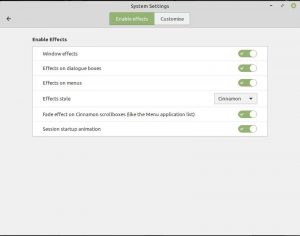
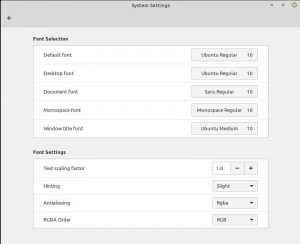
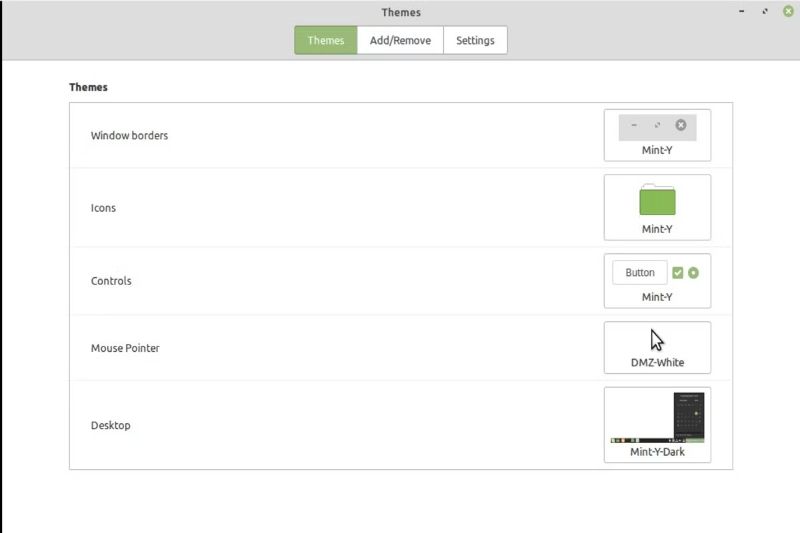
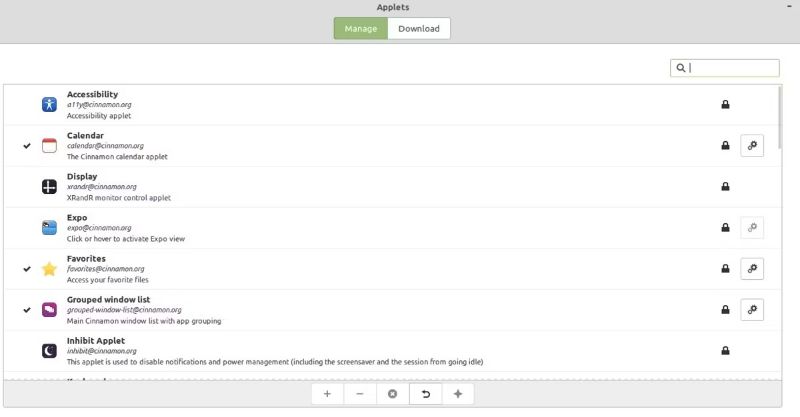
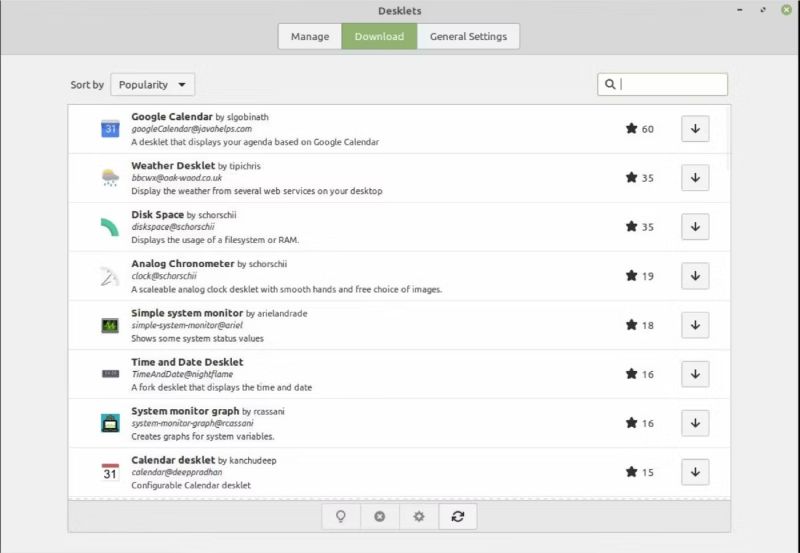









Bình luận (0
)